转载请标明出处: http://blog.csdn.net/u011974987/article/details/50845269;
本文出自:【Xiho的博客】
Android系统中TextView默认显示中文时会比较紧凑,不是很美观。为了让每行保持一定的行间距,可以设置属性android:lineSpacingExtra或android:lineSpacingMultiplier。
但是有时候我们需要在TextView的文本之间有间距,两个字的话,我们可以在xml文件中,用敲空格的方式来实现,如果有很多文本或者是一个变量的文本呢。我们还这样用敲空格的方式来实现吗?oh no~!
如何实现行间距和文本间距呢?(请往下看 ↓)。
1、设置TextView的行间距
在TextView控件中添加属性:
android:lineSpacingExtra="13dp" //设置行间距
android:lineSpacingMultiplier="1.2" //设置行间距的倍数。如”1.2”2、设置TextView的文本间距
- 先看下效果图:
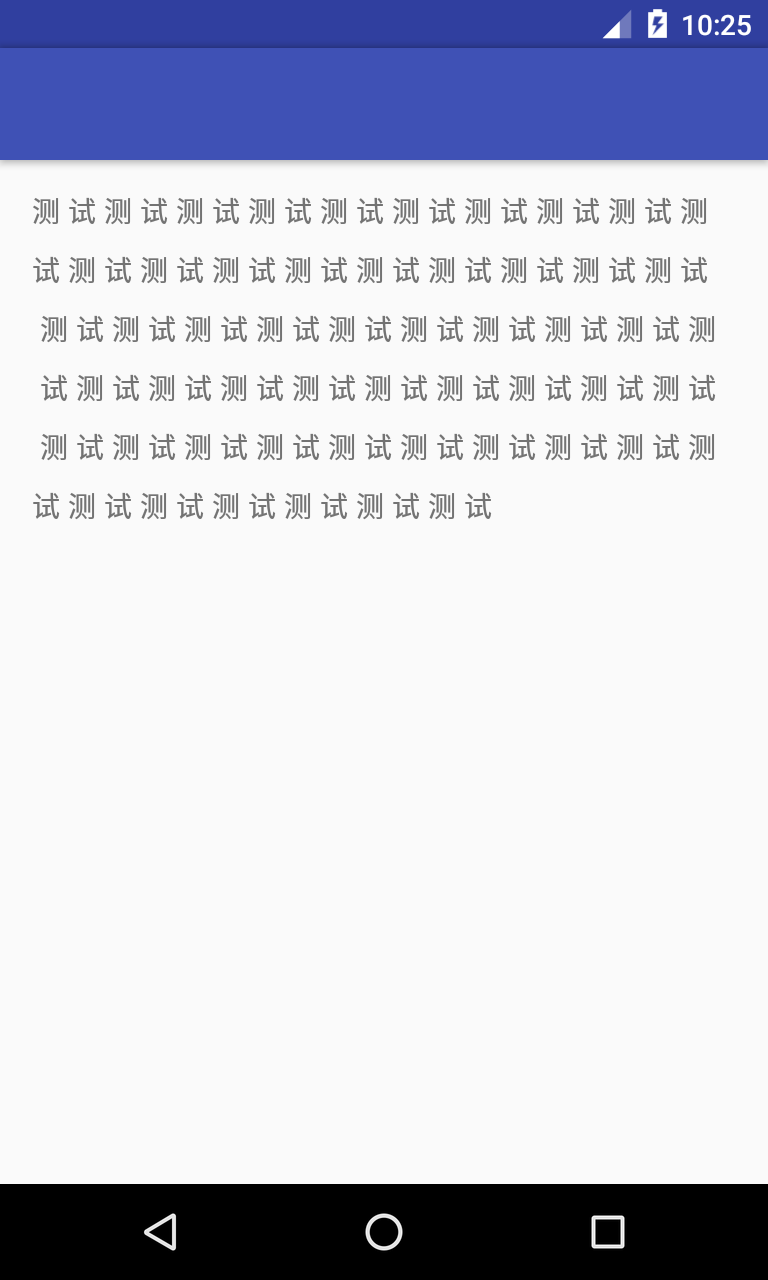
- 自定义的TextView 的代码如下:
package com.woyou.spacingtextview;
import android.content.Context;
import android.text.Spannable;
import android.text.SpannableString;
import android.text.style.ScaleXSpan;
import android.util.AttributeSet;
import android.widget.TextView;
/** * Created by Xiho on 2016/3/7. */
public class SpacingTextView extends TextView{
private float letterSpacing = LetterSpacing.BIGGEST;
private CharSequence originalText = "";
public SpacingTextView(Context context) {
super(context);
}
public SpacingTextView(Context context, AttributeSet attrs){
super(context, attrs);
originalText = super.getText();
applyLetterSpacing();
this.invalidate();
}
public SpacingTextView(Context context, AttributeSet attrs, int defStyle){
super(context, attrs, defStyle);
}
public float getLetterSpacing() {
return letterSpacing;
}
public void setLetterSpacing(float letterSpacing) {
this.letterSpacing = letterSpacing;
applyLetterSpacing();
}
@Override
public void setText(CharSequence text, BufferType type) {
originalText = text;
applyLetterSpacing();
}
@Override
public CharSequence getText() {
return originalText;
}
/** * 字距为任何字符串(技术上,一个简单的方法为CharSequence不使用)的TextView */
private void applyLetterSpacing() {
if (this == null || this.originalText == null) return;
StringBuilder builder = new StringBuilder();
for(int i = 0; i < originalText.length(); i++) {
String c = ""+ originalText.charAt(i);
builder.append(c.toLowerCase());
if(i+1 < originalText.length()) {
builder.append("\u00A0");
}
}
SpannableString finalText = new SpannableString(builder.toString());
if(builder.toString().length() > 1) {
for(int i = 1; i < builder.toString().length(); i+=2) {
finalText.setSpan(new ScaleXSpan((letterSpacing+1)/10), i, i+1, Spannable.SPAN_EXCLUSIVE_EXCLUSIVE);
}
}
super.setText(finalText, BufferType.SPANNABLE);
}
public class LetterSpacing {
public final static float NORMAL = 0;
public final static float NORMALBIG = (float)0.025;
public final static float BIG = (float)0.05;
public final static float BIGGEST = (float)0.2;
}
}
- 在activity 中使用:
private SpacingTextView mSpacingTextView;
@Override
protected void onCreate(Bundle savedInstanceState) {
super.onCreate(savedInstanceState);
setContentView(R.layout.activity_main);
mSpacingTextView = (SpacingTextView) findViewById(R.id.space_text);
mSpacingTextView.setText(getResources().getString(R.string.test));
//Or any float. To reset to normal, use 0 or LetterSpacingTextView.Spacing.NORMAL
mSpacingTextView.setLetterSpacing(10);
}
- xml 文件如下:
<?xml version="1.0" encoding="utf-8"?>
<RelativeLayout xmlns:android="http://schemas.android.com/apk/res/android" xmlns:app="http://schemas.android.com/apk/res-auto" xmlns:tools="http://schemas.android.com/tools" android:layout_width="match_parent" android:layout_height="match_parent" android:paddingBottom="@dimen/activity_vertical_margin" android:paddingLeft="@dimen/activity_horizontal_margin" android:paddingRight="@dimen/activity_horizontal_margin" android:paddingTop="@dimen/activity_vertical_margin" app:layout_behavior="@string/appbar_scrolling_view_behavior" tools:context="com.woyou.spacingtextview.MainActivity" tools:showIn="@layout/activity_main">
<com.woyou.spacingtextview.SpacingTextView android:id="@+id/space_text" android:layout_width="wrap_content" android:lineSpacingExtra="13dp" android:layout_height="wrap_content" android:text="@string/test" />
</RelativeLayout>以上代码使用起来很方便,添加到自己的项目中看下效果。
TextView控件以开源:SpacingTextView
如果你想实现TextView的 文本对齐;请参考开源项目:AlignTextView






















 600
600











 被折叠的 条评论
为什么被折叠?
被折叠的 条评论
为什么被折叠?








